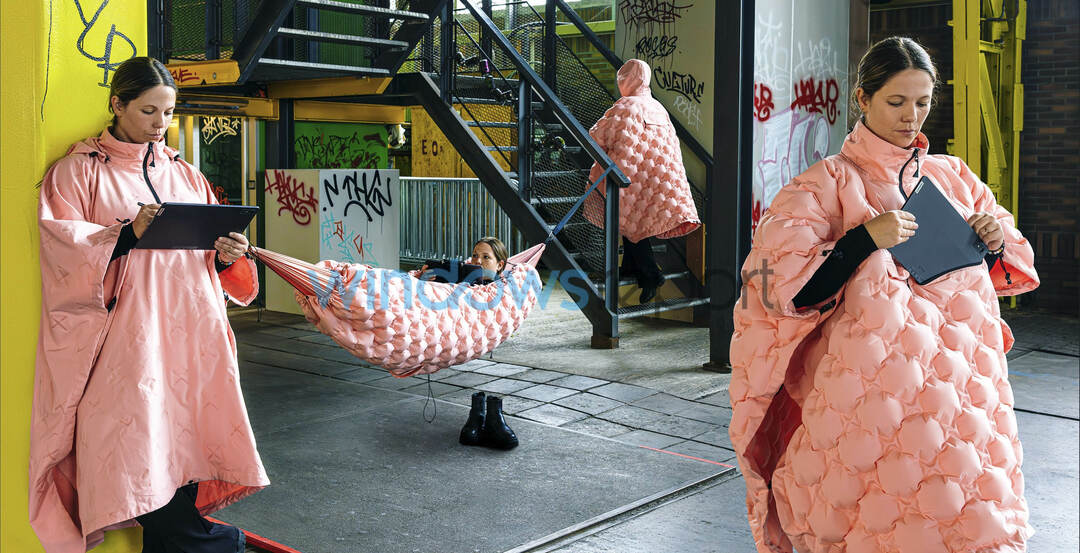- Korisnici su često izvijestili da Lenovo Power Manager ne radi na izdanju sustava Windows 10, što je neugodno pri prilagođavanju postavki baterije.
- Ako želite riješiti ovaj problem, provjera ažuriranja sustava Windows može biti važan korak.
- Kada opcija Power Manager ne radi u sustavu Windows 10, razmislite o prilagodbi načina kompatibilnosti.
- Korištenje podrške namjenskog softvera korisna je alternativa koju treba uzeti u obzir.

Ovaj softver će popraviti uobičajene računalne pogreške, zaštititi vas od gubitka datoteka, zlonamjernog softvera, kvara hardvera i optimizirati vaše računalo za maksimalne performanse. Riješite probleme s računalom i uklonite viruse sada u 3 jednostavna koraka:
- Preuzmite alat za popravak računala Restoro koji dolazi s patentiranim tehnologijama (patent dostupan ovdje).
- Klik Započni skeniranje kako biste pronašli probleme sa sustavom Windows koji bi mogli uzrokovati probleme s računalom.
- Klik Popravi sve za rješavanje problema koji utječu na sigurnost i performanse vašeg računala
- Restoro je preuzeo 0 čitatelji ovog mjeseca.
Lenovo Power Manager nudi neke značajke povezane s napajanjem, među kojima možemo spomenuti prag punjenja baterije ili resetiranje mjerača baterije.
Međutim, korisnici su često izvijestili da Lenovo Power Manager ne radi na njihovim uređajima. Najčešće, kada ga pokušavaju instalirati, evo što korisnici kažu o ovom problemu:
Na kraju instalacije dobio sam prozor koji je rekao da nije kompatibilan s mojim sustavom.
Naš će vam članak pokazati niz opcija na kojima možete pokušati učiniti da vaš Lenovo Power Manager radi Windows 10.
Što mogu učiniti ako Lenovo Power Manager ne radi?
1. Koristite Microsoft Store
- Ići Microsoft Store.

- Traziti Lenovo postavke.

- Preuzmite i instalirajte Lenovo postavke.
- Nakon završetka postupka instalacije, ponovno pokrenite računalo.
- Ići traži i tip Lenovo postavke za pokretanje aplikacija.
2. Provjerite ima li ažuriranja za Windows
- Otvorena Postavke.
- Ići Ažuriranje i sigurnost.

- Na lijevoj strani kliknite na Windows Update, zatim na desnoj strani odaberite Provjerite ima li ažuriranja.

3. Promijenite način kompatibilnosti
- Desnom tipkom miša kliknite izvršnu datoteku ili datoteku prečaca i odaberite Svojstva.

-
Na Svojstva prozor, Klikni na Kartica kompatibilnosti.

- Označite Pokrenite ovaj program u načinu kompatibilnosti za, a zatim odaberite stariju verziju sustava Windows.

4. Onemogućite datoteku setup.exe
- Dobiti najnoviji power manager iz Web mjesto za podršku tvrtke Lenovo.
- Pokrenite preuzeta datoteka, i primijetit ćete da neće uspjeti, govoreći nešto slično ne radi na ovoj verziji sustava Windows.
-
Promijeniti način kompatibilnosti setup.exe sa sustavom Windows 7, koristeći sljedeće mjesto:
C: \ VOZAČI \ VISTA \ PWRMGRV - Preuzmite Windows ADK za Windows 10, verzija 1511ADK.
- Pokrenite ga i trebate samo instalirati Compatibility Administrator.
- Zatim, trči Administrator kompatibilnosti.
- S lijeve strane, ispod Baza podataka sustava, kliknite na Prijave, pa dalje Lenovo Power Manager.
- Desno kliknite desnu tipku miša setup.exe datoteku i odaberite Onemogući ulaz.
- Sada biste trebali biti u mogućnosti instalirati i koristiti Lenovo Power Manager.
5. Koristite softver treće strane
Taj problem također možete automatski riješiti pomoću namjenskog softvera. Ne samo da će vam uštedjeti puno više vremena, već će se pretvoriti i u dugoročnu podršku.
Stoga možemo spomenuti niz dokazanih blagodati zbog kojih ćete ga smatrati korisnom alternativom. Što je najvažnije, omogućuje vam skeniranje računala za nove kompatibilne verzije upravljačkih programa i njihovo odmah ažuriranje.
 Upravljački programi su neophodni za vaše računalo i sve programe koje svakodnevno koristite. Ako želite izbjeći padove, smrzavanja, bugove, zaostajanje ili bilo koje druge probleme, morat ćete ih redovito ažurirati.Stalna provjera ažuriranja upravljačkih programa oduzima puno vremena. Srećom, možete koristiti automatizirano rješenje koje će sigurno provjeriti ima li novih ažuriranja i primijeniti ih s lakoćom, i zato vam toplo preporučujemo DriverFix.Slijedite ove jednostavne korake za sigurno ažuriranje upravljačkih programa:
Upravljački programi su neophodni za vaše računalo i sve programe koje svakodnevno koristite. Ako želite izbjeći padove, smrzavanja, bugove, zaostajanje ili bilo koje druge probleme, morat ćete ih redovito ažurirati.Stalna provjera ažuriranja upravljačkih programa oduzima puno vremena. Srećom, možete koristiti automatizirano rješenje koje će sigurno provjeriti ima li novih ažuriranja i primijeniti ih s lakoćom, i zato vam toplo preporučujemo DriverFix.Slijedite ove jednostavne korake za sigurno ažuriranje upravljačkih programa:
- Preuzmite i instalirajte DriverFix.
- Pokrenite aplikaciju.
- Pričekajte da DriverFix otkrije sve vaše neispravne upravljačke programe.
- Softver će vam sada pokazati sve upravljačke programe koji imaju problema, a vi samo trebate odabrati one koje biste željeli popraviti.
- Pričekajte da DriverFix preuzme i instalira najnovije upravljačke programe.
- Ponovo pokrenite računalu kako bi promjene stupile na snagu.

DriverFix
Upravljački programi više neće stvarati probleme ako danas preuzmete i koristite ovaj moćni softver.
Posjetite web stranicu
Izjava o odricanju odgovornosti: ovaj program treba nadograditi s besplatne verzije kako bi izvršio neke određene radnje.
Ovo su bili naši savjeti i trikovi kako biste popravili da Lenovo Power Manager ne radi na sustavu Windows 10.
Također, uvijek možete provjeriti popis najbolji alati za zaustavljanje punjenja baterije i produljenje vijeka trajanja baterije. Tako ćete moći redovito ažurirati i nadzirati značajke upravitelja napajanjem.
Uz to, nemojte se ustručavati komentirati u odjeljku u nastavku i javite nam koji vam je od navedenih prijedloga najbolje odgovarao.
 I dalje imate problema?Popravite ih pomoću ovog alata:
I dalje imate problema?Popravite ih pomoću ovog alata:
- Preuzmite ovaj alat za popravak računala ocijenjeno odličnim na TrustPilot.com (preuzimanje započinje na ovoj stranici).
- Klik Započni skeniranje kako biste pronašli probleme sa sustavom Windows koji bi mogli uzrokovati probleme s računalom.
- Klik Popravi sve za rješavanje problema s patentiranim tehnologijama (Ekskluzivni popust za naše čitatelje).
Restoro je preuzeo 0 čitatelji ovog mjeseca.